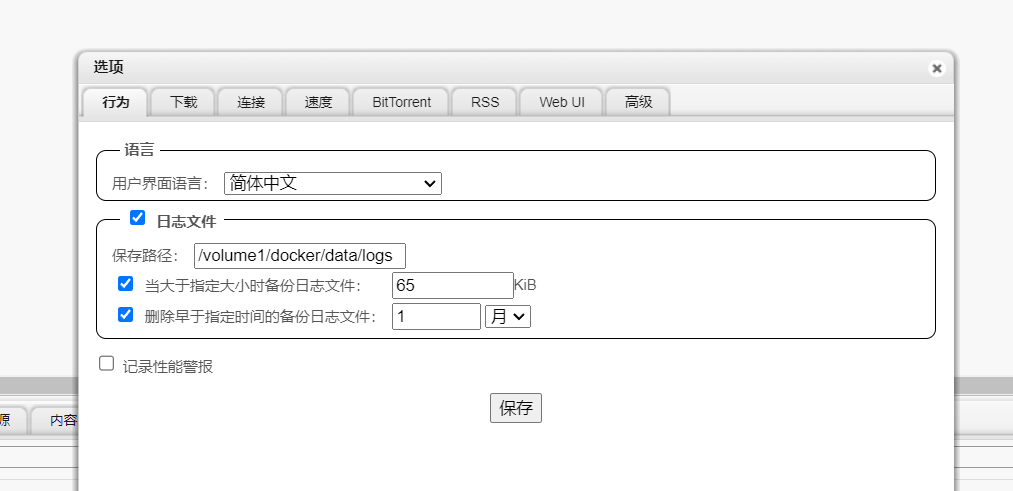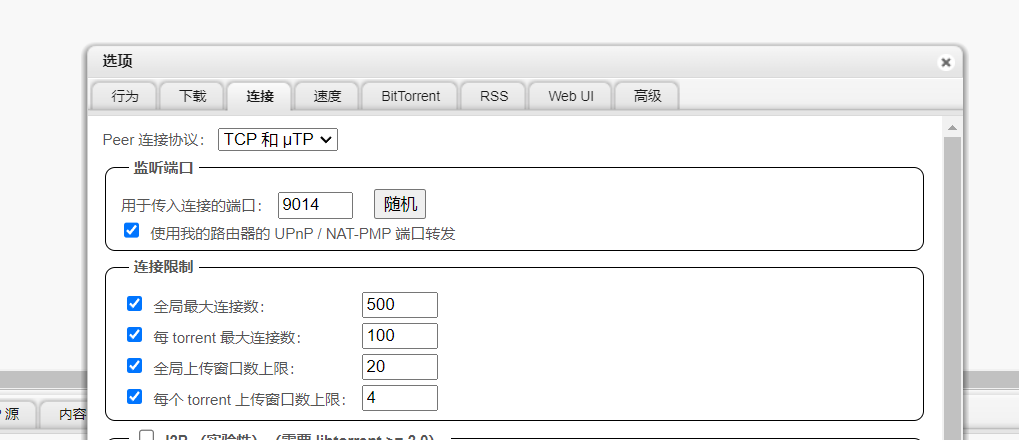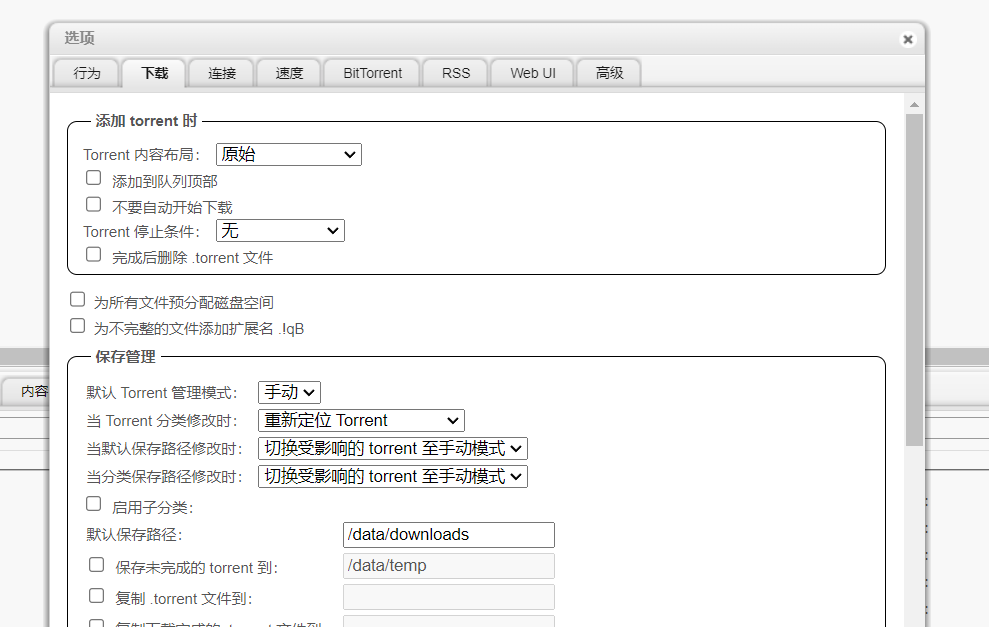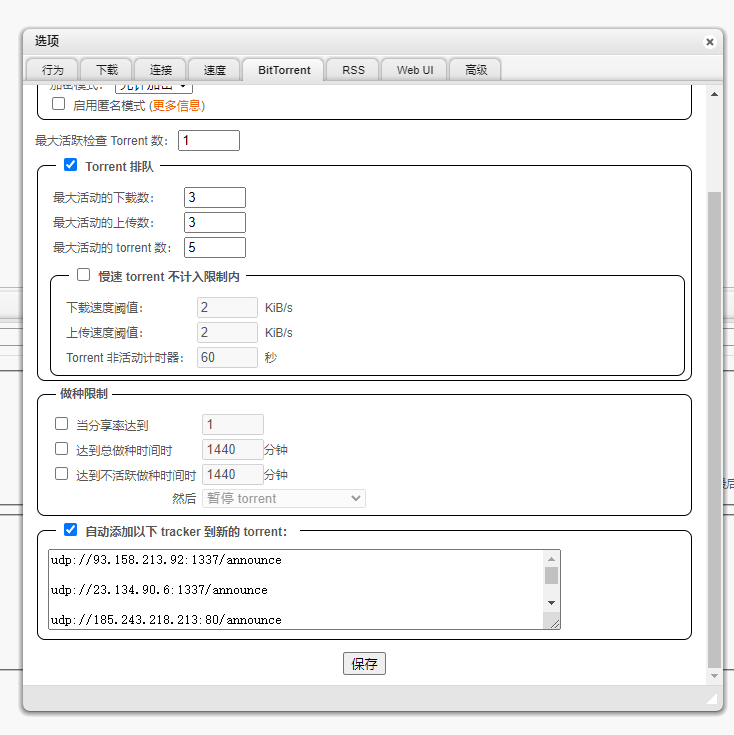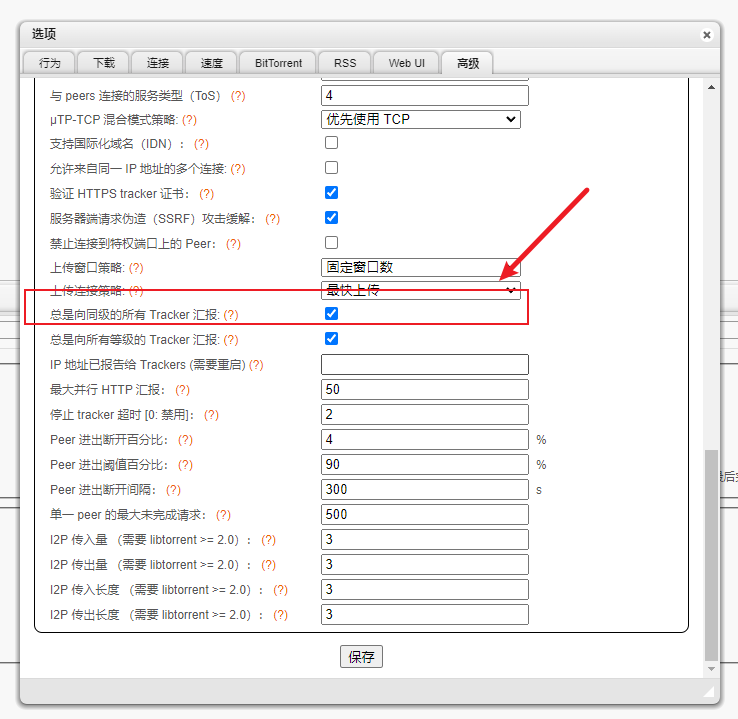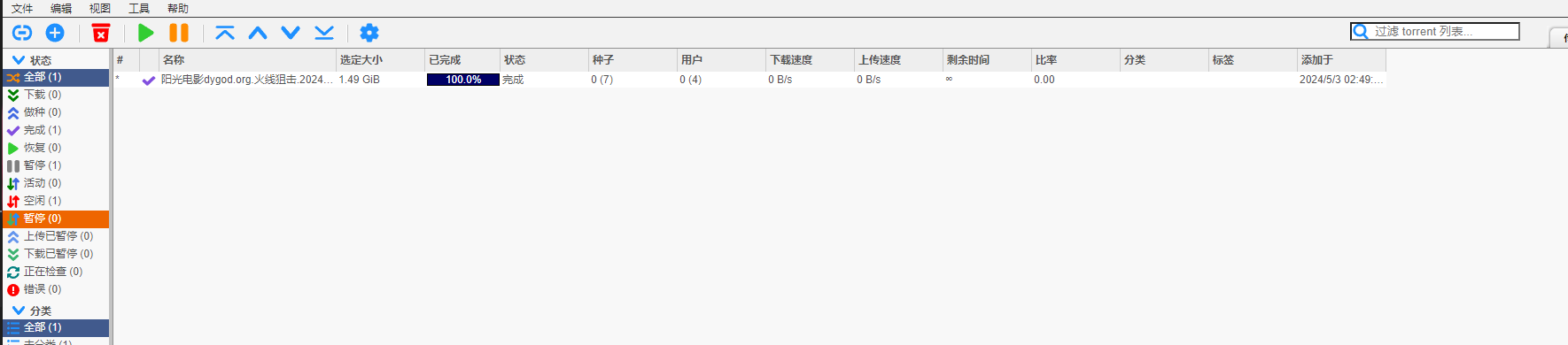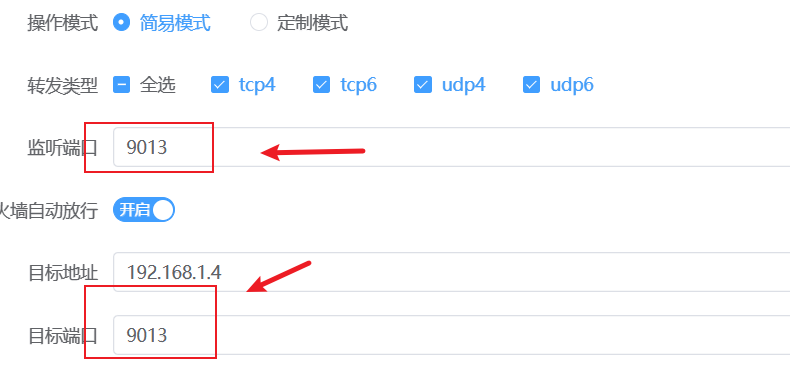目录
关键词:群晖玩法、群晖docker、群晖qbittorrent
qBittorrent 是一款开源免费软件,它是由国外志愿者在业余时间开发的下载工具,支持 Windows、Mac、Linux 三大操作系统。4.1.7 自带中文,安装时选简体中文。
它和迅雷区别最大的一点是它不需要登录账号,没有用户系统,那就说明对待所有人都是平等的,不会限速、不逼你开会员。
安装
version: "2.0"
services:
qbittorrent:
image: nevinee/qbittorrent:iyuu # 如想参与测试工作可以指定 nevinee/qbittorrent:unstable,如想使用集成了 iyuu 的版本请指定 nevinee/qbittorrent:iyuu
container_name: qbittorrent
restart: always
tty: true
network_mode: bridge
hostname: qbitorrent
stop_grace_period: 10m # 让 qBittorrent 程序自行退出后再关闭/删除/重启容器的最长时间,如不设置,则 docker 默认 10 秒,这时,种子多的 qBittorrent 可能还没有完全保存好全部需要保存的信息。
volumes:
- /volume1/下载:/downloads # 绝对路径请修改为自己的 downloads 文件夹
- ./data:/data # 配置保存目录
- ./config:/config # 绝对路径请修改为自己的 config 文件夹
tmpfs:
- /tmp
environment:
# 下面未列出的其他环境变量请根据环境变量清单自行添加
- WEBUI_PORT=9013 # WEBUI 控制端口,可自定义
- BT_PORT=9014 # BT 监听端口,可自定义
- PUID=1000 # 输入 id -u 可查询,群晖必须改
- PGID=100 # 输入 id -g 可查询,群晖必须改
- TZ=Asia/Shanghai # 时区设置
- SavePatch=/volume1/下载
- TempPatch=/volume1/下载
- QB_USERNAME=admin
- QB_PASSWORD=password
ports:
- 9013:9013 # 冒号左右一致,必须同 WEBUI_PORT 一样,本文件中的 3 个 8080 要改一起改
- 9014:9014 # 冒号左右一致,必须同 BT_PORT 一样,本文件中的 5 个 34567 要改一起改
- 9014:9014/udp # 冒号左右一致,必须同 BT_PORT 一样,本文件中的 5 个 34567 要改一起改
- 8787:8787 # 如使用的是 nevinee/qbittorrent:iyuu 标签,请解除本行注释
#security_opt: # armv7 设备请解除本行和下一行的注释
#- seccomp=unconfined
设置
设置中文
修改监听端口
默认下载目录
这个下载的默认路径,是我们之前在映像设置的时候,已经分配给 qb 文件夹的目录下,所以这个路径,只能添加 / 后面的目录,不能删除或者修改
添加 Tracklist
udp://93.158.213.92:1337/announce
udp://23.134.90.6:1337/announce
udp://185.243.218.213:80/announce
udp://89.234.156.205:451/announce
udp://109.201.134.183:80/announce
udp://208.83.20.20:6969/announce
udp://220.130.15.30:80/announce
udp://23.153.248.83:6969/announce
udp://83.102.180.21:80/announce
udp://45.9.60.30:6969/announce
udp://23.157.120.14:6969/announce
然后再到高级选项,选中总是向同级的所有 Tracker 汇报,据说对提速也有帮助
使用
问题
解决方法(二选一)
- 在 Openwrt 或路由的 DMZ 中,将转发端口和内网端口设置成一样
- 找到 qbittorrent.conf 文件(~/.config/qBittorrent/qBittorrent.conf)找开,并找到 [Preferences] 中设置
WebUI\HostHeaderValidation=false
WebUI\CSRFProtection=false
WebUI\HTTPS\Enabled=false
修改 web-ui,出现:不可接受的文件类型,只允许使用常规文件。
解决方法
总结
和 Transmission 比起来总感觉 qb 下载等待时间要快一些,也许是因为 qb 下载时可以跳过校验,校验同时能下载,所以一般 qb 添加完任务 30 秒内都能跑起速度来。所以喜欢玩 PT 抢种的,一定要选择 qb 抢。